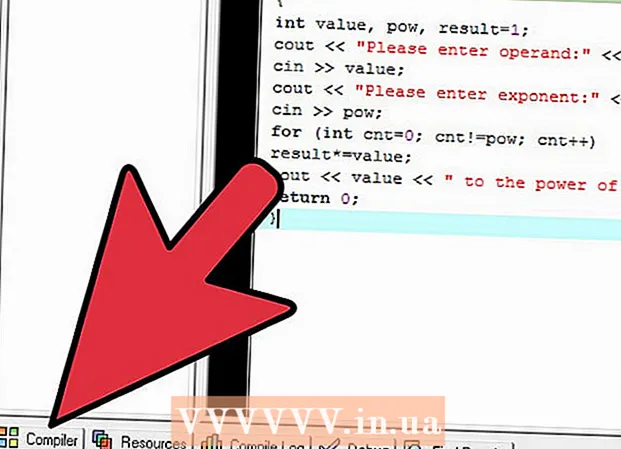Муаллиф:
Frank Hunt
Санаи Таъсис:
16 Март 2021
Навсозӣ:
1 Июн 2024
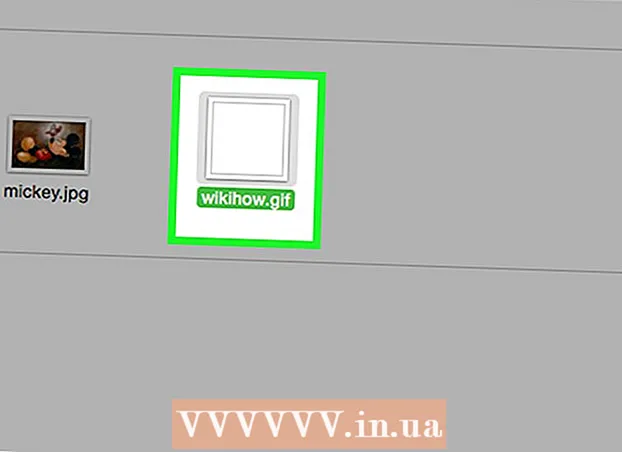
Мундариҷа
- Ба қадам
- Усули 1 аз 3: Истифодаи CS6
- Усули 2 аз 3: Истифодаи CS3, 4 ва 5 Extended
- Усули 3 аз 3: Истифодаи CS2
- Маслиҳатҳо
- Огоҳӣ
GIF-ҳои мутаҳаррик имкон медиҳанд, ки дизайнер ба тасвирҳо барои веб ё аватар ҳаракат илова кунад. Бо истифода аз Photoshop, шумо метавонед клипҳои филмиро эҷод ва таҳрир кунед ва онҳоро ба GIF-ҳои аниматсионӣ табдил диҳед! Мо ба шумо нишон медиҳем, ки чӣ гуна ин корро бо версияи охирини Photoshop ва инчунин версияҳои қаблии Photoshop CS иҷро намоед. Танҳо аз Қадами 1 оғоз кунед ё рост ба бахшҳои мушаххас барои версияи худ равед.
Ба қадам
Усули 1 аз 3: Истифодаи CS6
 Photoshop -ро оғоз кунед. Барои сохтани аниматсия бо Photoshop ба шумо ҳадди аққал CS3 Extended лозим аст. Версияҳои Photoshop аз CS6 сар карда, дар ҳама версияҳо қобилиятҳои аниматсия доранд.
Photoshop -ро оғоз кунед. Барои сохтани аниматсия бо Photoshop ба шумо ҳадди аққал CS3 Extended лозим аст. Версияҳои Photoshop аз CS6 сар карда, дар ҳама версияҳо қобилиятҳои аниматсия доранд. 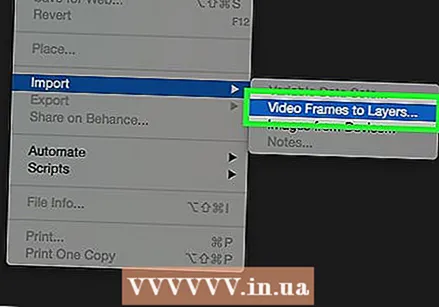 Видео кушоед. Аз Файл меню, интихоб кунед Воридот > Чорчӯбаҳои видеоӣ ба қабатҳои ...
Видео кушоед. Аз Файл меню, интихоб кунед Воридот > Чорчӯбаҳои видеоӣ ба қабатҳои ...- Файли филмро интихоб кунед. Photoshop метавонад ҳадди аксар 500 фреймро бор кунад. Агар файли филми шумо дарозтар бошад, шумо бояд онро буред.
 Танзимоти воридотро танзим кунед. Дар равзанаи Воридоти видео ба қабатҳо, шумо метавонед тасҳеҳоти лозимаро ворид кунед. Имкониятҳои зери Диапазони воридот муҳимтарин мебошанд.
Танзимоти воридотро танзим кунед. Дар равзанаи Воридоти видео ба қабатҳо, шумо метавонед тасҳеҳоти лозимаро ворид кунед. Имкониятҳои зери Диапазони воридот муҳимтарин мебошанд. - "Аз аввал то ба охир" равшантарин аст. Photoshop кӯшиш мекунад, ки ҳар як чорчӯбаи филмро ворид кунад. Агар зиёда аз 500 кадр бошад, филм дар он лаҳза бурида мешавад.
- "Танҳо диапазони интихобшуда" ба шумо имкон медиҳад, ки нуқтаҳои оғоз ва хотимаро бо ёрии назорати дар поён интихоб кунед. бо ёрии сарангушти ҳаракат барои зуд ҷустуҷӯ кардани филм ва қавсҳоро дар поён кашед, то доираи фреймҳои воридшавандаро нишон диҳед.
- Маҳдудият ба ҳар як [n] фреймҳо шумораи фреймҳоро ҳадди аққал нисф кам карда, тасвири ғарқшударо ба вуҷуд меорад.
- Make Frame Animation филмро ба қабатҳо табдил медиҳад ва ин қабаҳоро аниматсия мекунад. Хомӯш кардани он ҳанӯз ҳам филмро қабат хоҳад кард, аммо аниматсия нест. Мо ин хосиятро дар ин ҷо интихобшуда мегузорем.
- клик кунед Хуб вақте ки шумо барои ворид кардани филм омода ҳастед. Ин ҳамагӣ чанд сония вақтро мегирад ва пас аз он шумо тамоми фреймҳои инфиродиро дар менюи қабатҳо ва ҳамаи фреймҳоро дар паҳлӯи якдигар дар ҷадвал мебинед.
 Аниматсияро танзим кунед. Шумо метавонед қабати тасҳеҳи Photoshop -ро барои илова кардани эффектҳо, ба монанди ислоҳи ранг, равшанӣ ва муқоиса ва ғайра истифода баред. Қабатҳои тасҳеҳ бо нобаёнӣ ба ҳамаи қабатҳои заминавӣ татбиқ карда мешаванд.
Аниматсияро танзим кунед. Шумо метавонед қабати тасҳеҳи Photoshop -ро барои илова кардани эффектҳо, ба монанди ислоҳи ранг, равшанӣ ва муқоиса ва ғайра истифода баред. Қабатҳои тасҳеҳ бо нобаёнӣ ба ҳамаи қабатҳои заминавӣ татбиқ карда мешаванд. - Шумо метавонед тасҳеҳи васеи дохилиро истифода баред. Шумо инчунин метавонед қабати навро бо қабати боло барои тағир додани хусусияти видео истифода баред ё замина нав бо қабати заминавӣ илова кунед.
- Масалан, шумо метавонед видеои кӯтоҳеро дар бораи касе, ки ба атроф назар мекунад, таҳия кунед. Дар қабати поён шумо тасвири шаҳр ё кишварро гузоштаед, то онро дар муҳити муайян ҷойгир кунед. Пас шумо метавонед қабати тасҳеҳро дар боло ҷойгир кунед, то қабатҳои зери оҳанги сепияро диҳед. Шумо ҳатто метавонед намуди рӯзномаҳои мутаҳаррикро аз Ҳаррӣ Поттерфилмҳо.
 Таҳрири қабатҳои инфиродӣ. Дар ҷадвали замон чорчӯбаро клик кунед ва қабати мувофиқро пайдо кунед. Бо нобаёнӣ, рақами чорчӯба бо рақами қабат баробар аст, аз ин рӯ фрейми 18-ро дар қабати 18 ёфтан мумкин аст.
Таҳрири қабатҳои инфиродӣ. Дар ҷадвали замон чорчӯбаро клик кунед ва қабати мувофиқро пайдо кунед. Бо нобаёнӣ, рақами чорчӯба бо рақами қабат баробар аст, аз ин рӯ фрейми 18-ро дар қабати 18 ёфтан мумкин аст. - Шумо метавонед ҳар як қабатро барои эффектҳо илова кунед ё чизи дилхоҳатонро тоза кунед. Агар шумо инро дар кадрҳои гуногун иҷро кунед, шумо ҳатто метавонед эффектро аниматсия кунед.
- Масалан, агар шумо чароғаки линзаро ба чорчӯбаи мушаххас татбиқ кунед, шумо метавонед ҳамон филтрро дар чорчӯбаи навбатӣ тавассути пахшкунии Control-Alt-F (Command-Option-F дар Mac) татбиқ кунед. Таъсирро 10% коҳиш диҳед, пас ба чорчӯбаи дигар гузаред ва тартибро такрор кунед. То он даме, ки эффектро ба 0 кам кардед, давом диҳед ва он ба аниматсияи алангаи линза шабоҳат хоҳад дошт.
 Нигоҳ доштани GIF-и мутаҳаррикро. Дар меню Файл худро интихоб кунед Барои веб захира кунед .... Ин ба шумо имкон медиҳад, ки андоза ва имконоти баромади GIF-ро вобаста ба афзалиятатон муайян кунед.
Нигоҳ доштани GIF-и мутаҳаррикро. Дар меню Файл худро интихоб кунед Барои веб захира кунед .... Ин ба шумо имкон медиҳад, ки андоза ва имконоти баромади GIF-ро вобаста ба афзалиятатон муайян кунед.
Усули 2 аз 3: Истифодаи CS3, 4 ва 5 Extended
 Ҳуҷҷат созед. Ҳар як чорчӯбаи аниматсияро дар қабати алоҳида ҷойгир кунед.
Ҳуҷҷат созед. Ҳар як чорчӯбаи аниматсияро дар қабати алоҳида ҷойгир кунед. - Ё видеоклипи мавҷудбударо кушоед. Интихоб кунед аз Файл меню барои Воридот > Чорчӯбаҳои видеоӣ ба қабатҳои ...
 Қабатҳоро интихоб кунед. Аз равзанаи Қабатҳо қабатҳои барои аниматсия истифодашударо интихоб кунед. Барои интихоби гурӯҳи қабатҳо, қабати болоро интихоб кунед, Shift-ро нигоҳ доред, ва қабати поёни гурӯҳро интихоб кунед. Бо ин шумо ҳамаи қабатҳои мобайниро интихоб кардед.
Қабатҳоро интихоб кунед. Аз равзанаи Қабатҳо қабатҳои барои аниматсия истифодашударо интихоб кунед. Барои интихоби гурӯҳи қабатҳо, қабати болоро интихоб кунед, Shift-ро нигоҳ доред, ва қабати поёни гурӯҳро интихоб кунед. Бо ин шумо ҳамаи қабатҳои мобайниро интихоб кардед.  Равзанаи Аниматсияро кушоед. Дар Равзана меню, интихоб кунед Аниматсия. Вақте ки равзанаи Аниматсия кушода мешавад, он бояд ба тасвири дар боло монанд бошад. Агар не, он дар намуди Давомнокӣ кушода мешавад.
Равзанаи Аниматсияро кушоед. Дар Равзана меню, интихоб кунед Аниматсия. Вақте ки равзанаи Аниматсия кушода мешавад, он бояд ба тасвири дар боло монанд бошад. Агар не, он дар намуди Давомнокӣ кушода мешавад.  Инро ба Аниматсияи Чорчӯба тағир диҳед. Менюи "Flyout" -ро дар кунҷи болоии рости равзанаи аниматсия клик кунед ва "Табдил ба аниматсияи чорчӯба" -ро интихоб кунед.
Инро ба Аниматсияи Чорчӯба тағир диҳед. Менюи "Flyout" -ро дар кунҷи болоии рости равзанаи аниматсия клик кунед ва "Табдил ба аниматсияи чорчӯба" -ро интихоб кунед.  Барои ҳар як қабат кадрҳо созед. Дар равзанаи Аниматсия менюи "Flyout" -ро клик кунед ва "Аз қабатҳо чорчӯбаҳо созед" -ро интихоб кунед.
Барои ҳар як қабат кадрҳо созед. Дар равзанаи Аниматсия менюи "Flyout" -ро клик кунед ва "Аз қабатҳо чорчӯбаҳо созед" -ро интихоб кунед. - На ҳама қабатҳоро интихоб кардан лозим аст. Барои интихоби якчанд қабат, тугмаи қабати нусхабардорӣ дар поёни палитраи аниматсияро барои илова кардани қабатҳо истифода баред.
 Ҳар як кадрро мувофиқи матлуб иваз кунед. Дар равзанаи аниматсия чорчӯбаро интихоб кунед ва дар тирезаи асосии Photoshop чаҳорчӯбаро ба таври дилхоҳ тағир диҳед.
Ҳар як кадрро мувофиқи матлуб иваз кунед. Дар равзанаи аниматсия чорчӯбаро интихоб кунед ва дар тирезаи асосии Photoshop чаҳорчӯбаро ба таври дилхоҳ тағир диҳед. - Барои илова ё нест кардани тасвир аз қабати дигар ба ё аз чорчӯбаи дигар, аз палитраи қабатҳо чорчӯбаро интихоб кунед. "Чашм" -ро клик кунед то намоёнии ин қабатро фаъол ё хомӯш кунед.
 Менюи вақтро нишон диҳед. Барои нишон додани менюи вақт, тирчаи зери ҳар як кадрро клик кунед. Инро барои ҳар як кадр интихоб кунед.
Менюи вақтро нишон диҳед. Барои нишон додани менюи вақт, тирчаи зери ҳар як кадрро клик кунед. Инро барои ҳар як кадр интихоб кунед.  GIF-и худро захира кунед. Интихоб кунед Файл > "Захира барои веб ва дастгоҳҳо" пас GIF аз менюи афтанда.
GIF-и худро захира кунед. Интихоб кунед Файл > "Захира барои веб ва дастгоҳҳо" пас GIF аз менюи афтанда. - Барои захира кардани видео -ро интихоб кунед Файл > Содирот > Рендер видео барои содир кардани ҳуҷҷат ҳамчун филм.
Усули 3 аз 3: Истифодаи CS2
 Аксҳои хуби экранро таъмин кунед. Ба шумо як қатор тасвири хуби экран лозим аст. Инҳо бояд пай дар пай гирифта шаванд ва аз як манбаи тоза ва возеҳи видео оварда шаванд. Netflix як варианти хуб аст, агар шумо аз он истифода баред.
Аксҳои хуби экранро таъмин кунед. Ба шумо як қатор тасвири хуби экран лозим аст. Инҳо бояд пай дар пай гирифта шаванд ва аз як манбаи тоза ва возеҳи видео оварда шаванд. Netflix як варианти хуб аст, агар шумо аз он истифода баред. - Онҳоро бо навбат номбар кунед. Агар шумо скринкапҳои аслиро нигоҳ доред, онҳоро номбар кунед, масалан 1, 2, 3 ва ғайра.
- Агар шумо намедонед, ки чӣ гуна скринкапро ба даст оред, wikiHow -ро барои омӯзишҳо санҷед. Одатан шумо тугмаи Printscreen (Prt Sc) -ро истифода мебаред ва тасвирро ба барномаи таҳрири тасвир часпонед.
 Онҳоро ба қабатҳои гуногун кашед. Тасвири аввалро ҳамчун қабати 1 дар файли нави Photoshop оғоз кунед ва ҳар як тасвирро ба қабати нави ин файл кашед. Боварӣ ҳосил кунед, ки фармоиш дуруст аст.
Онҳоро ба қабатҳои гуногун кашед. Тасвири аввалро ҳамчун қабати 1 дар файли нави Photoshop оғоз кунед ва ҳар як тасвирро ба қабати нави ин файл кашед. Боварӣ ҳосил кунед, ки фармоиш дуруст аст. - Шумо бояд ҳар як файлро дар Photoshop кушоед, то онро ба файли асосӣ кашед. Агар кашолакунӣ натиҷа надиҳад, танҳо нусхабардорӣ ва гузоштанро истифода баред ва боварӣ ҳосил кунед, ки тасвир дар қабати нав ҷойгир карда шудааст.
- Боварӣ ҳосил кунед, ки тасвирҳо дуруст мувофиқ карда шудаанд.
 Қабатҳои болоро пинҳон кунед. Барои пинҳон кардани ҳамаи қабатҳо чашмҳои паҳлӯи қабатҳои менюи қабатҳоро клик кунед, ба ғайр аз тасвири аввал.
Қабатҳои болоро пинҳон кунед. Барои пинҳон кардани ҳамаи қабатҳо чашмҳои паҳлӯи қабатҳои менюи қабатҳоро клик кунед, ба ғайр аз тасвири аввал.  Равзанаи аниматсияро кушоед. Дар лавҳаи боло Равзана ро клик кунед ва Аниматсияро кушоед.
Равзанаи аниматсияро кушоед. Дар лавҳаи боло Равзана ро клик кунед ва Аниматсияро кушоед.  Қабатҳоро дубора намоён кунед. Дар равзанаи аниматсия "Қабати нав" -ро клик кунед (ин тугма як варақи коғазӣ менамояд) ва тугмаи чашмро барои тасвири оянда пахш кунед. Аз қабати нав гузаред ва Пинҳон намоед, то ҳар як фрейм ба "чашмаки аниматсионӣ" табдил ёбад.
Қабатҳоро дубора намоён кунед. Дар равзанаи аниматсия "Қабати нав" -ро клик кунед (ин тугма як варақи коғазӣ менамояд) ва тугмаи чашмро барои тасвири оянда пахш кунед. Аз қабати нав гузаред ва Пинҳон намоед, то ҳар як фрейм ба "чашмаки аниматсионӣ" табдил ёбад.  Рӯйро решакан кунед. Агар шумо ягон ашёи зиёдатӣ дошта бошед, ки мехоҳед онро аз рӯйи экран бигиред, масалан боқимондаи мизи кории шумо, аз асбоби буридани тасвирҳоятон истифода баред. Андозаи стандартиро барои GIF онлайн ёфтан мумкин аст. Танзимоти мушаххасро аз менюи боло барои насб кардани андоза истифода баред, на зироати дастӣ ё тавассути менюи Андозаи тасвир.
Рӯйро решакан кунед. Агар шумо ягон ашёи зиёдатӣ дошта бошед, ки мехоҳед онро аз рӯйи экран бигиред, масалан боқимондаи мизи кории шумо, аз асбоби буридани тасвирҳоятон истифода баред. Андозаи стандартиро барои GIF онлайн ёфтан мумкин аст. Танзимоти мушаххасро аз менюи боло барои насб кардани андоза истифода баред, на зироати дастӣ ё тавассути менюи Андозаи тасвир.  Муҳофизакоронро муайян кунед. Агар аниматсия хеле зуд гузарад, шумо метавонед inbetweens созед. Тугмаи онро дар назди тугмаи Қабати нав дар менюи аниматсия ёфтан мумкин аст. То он даме, ки аниматсия хуб менамояд, бо танзимот бозӣ кунед.
Муҳофизакоронро муайян кунед. Агар аниматсия хеле зуд гузарад, шумо метавонед inbetweens созед. Тугмаи онро дар назди тугмаи Қабати нав дар менюи аниматсия ёфтан мумкин аст. То он даме, ки аниматсия хуб менамояд, бо танзимот бозӣ кунед. - Шумо бояд ношаффофиро барои ҳар як фрейм байни 79% муқаррар кунед.
 Файлро захира кунед. Аз менюи Файл "Захира барои веб" -ро клик кунед. Боварӣ ҳосил кунед, ки намуди файл ба GIF ва бо 256 ранг гузошта шудааст. Диффузияи интихобӣ ва диттерҳо 100% мебошанд. Агар танзимот дуруст бошад, Захира ро клик кунед.
Файлро захира кунед. Аз менюи Файл "Захира барои веб" -ро клик кунед. Боварӣ ҳосил кунед, ки намуди файл ба GIF ва бо 256 ранг гузошта шудааст. Диффузияи интихобӣ ва диттерҳо 100% мебошанд. Агар танзимот дуруст бошад, Захира ро клик кунед.  Тайёр! Бо GIF-и худ кайфу сафо кунед!
Тайёр! Бо GIF-и худ кайфу сафо кунед!
Маслиҳатҳо
- Эзоҳ: Барои пайвастани ҳалқаи аниматсия, дар зери варианти захира "Захира барои веб ва дастгоҳҳо" -ро интихоб кунед. Дар зери "имконоти ҳалқа", "Ҷовидона" -ро интихоб кунед ва аниматсияро захира кунед. Шумо инчунин метавонед "Дигарон" -ро интихоб кунед ва шумораи такрори аниматсияи худро муайян кунед.
- Азбаски Adobe ImageReady ҳоло дар рушд нест, аксари хусусиятҳои ImageReady дар Photoshop CS3 дастрасанд. Онҳое, ки дастрас нестанд, метавонанд дар Adobe Fireworks пайдо шаванд.
- Агар шумо файли аниматсионии GIF аз Photoshop CS3 захира кунед, фоторамкахо гум мешаванд. Барои ислоҳи ин, дар файли аниматсионии GIF дар Adobe Fireworks, ки қабатҳои таҳриршаванда ва мӯҳлатҳои файлҳои GIF дорад, кушоед.
Огоҳӣ
- Кори худро мунтазам захира кунед, то соатҳо коратонро аз даст надиҳед, зеро хато кардаед.